Installation de Manjaro Linux
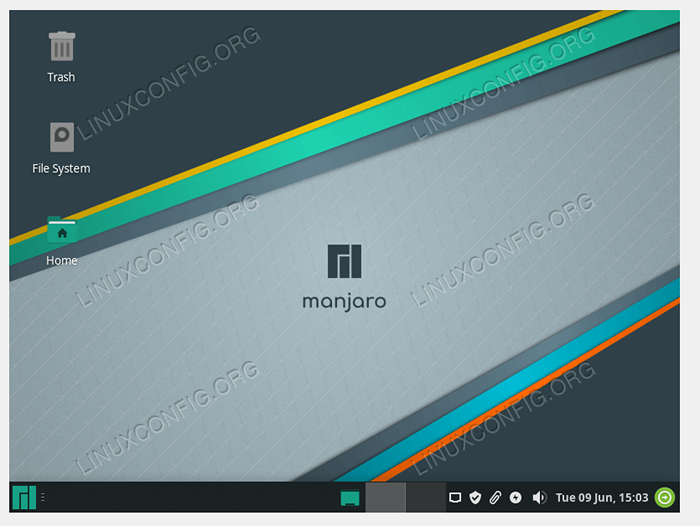
- 1297
- 316
- Rayan Lefebvre
Dans ce guide, nous effectuerons une installation de Manjaro Linux. Manjaro est une désraction Linux polyvalente et conviviale avec des exigences système minimales. Il augmente rapidement en popularité et se fait un nom dans le monde Linux. C'est maintenant le moment idéal pour y entrer.
Vous pourrez suivre les étapes de ce tutoriel, que vous installez Manjaro sur un système physique ou en tant que machine virtuelle. Commençons.
Dans ce tutoriel, vous apprendrez:
- Comment télécharger l'image ISO de Manjaro Linux
- Comment créer des supports d'installation de démarrage
- Comment installer Manjaro Linux
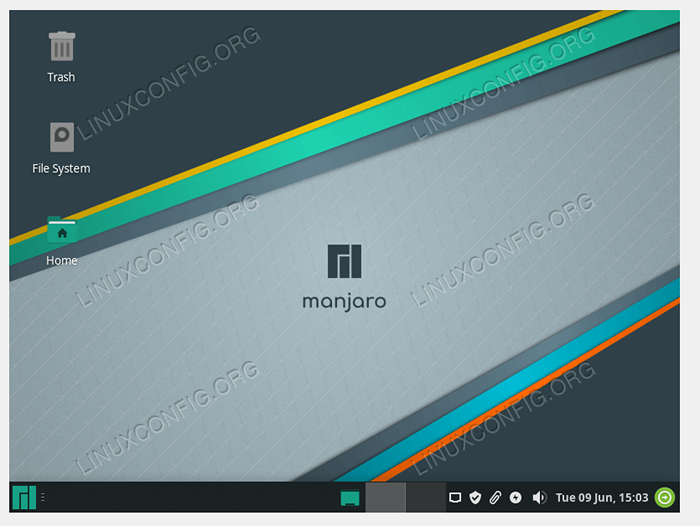 Une nouvelle installation de Manjaro Linux, exécutant un environnement de bureau XFCE
Une nouvelle installation de Manjaro Linux, exécutant un environnement de bureau XFCE | Catégorie | Exigences, conventions ou version logicielle utilisée |
|---|---|
| Système | Manjaro Linux |
| Logiciel | N / A |
| Autre | Accès privilégié à votre système Linux en tant que racine ou via le Sudo commande. |
| Conventions | # - Exige que les commandes Linux soient exécutées avec des privilèges racine soit directement en tant qu'utilisateur racine, soit par l'utilisation de Sudo commande$ - Exige que les commandes Linux soient exécutées en tant qu'utilisateur non privilégié régulier |
Télécharger Manjaro
La première étape consiste à télécharger une image ISO de Manjaro. Vous pouvez les obtenir de la page de téléchargement officielle de Manjaro ou consulter notre guide complet sur le téléchargement de Manjaro.
Sur la page de téléchargement de Manjaro, il y a quelques choix en fonction de l'environnement de bureau que vous souhaitez exécuter. Parmi les personnes disponibles figurent XFCE, KDE et GNOME. Tout dépend de la préférence des utilisateurs, alors choisissez celui que vous souhaitez.
Créer des supports d'installation
Si vous installez Manjaro sur une machine physique, vous devrez créer des supports d'installation à partir du fichier ISO que vous avez téléchargé. De cette façon, vous pouvez démarrer sur les médias lorsque votre ordinateur démarre et sélectionnez l'option pour installer Manjaro.
Si vous installez Manjaro sur une machine virtuelle, vous n'aurez pas besoin de créer des supports de démarrage, mais indiquez simplement votre logiciel de virtualisation vers le fichier ISO de Manjaro que vous avez téléchargé.
Voir notre guide complet sur la création d'un bâton USB bootable Manjaro Linux si vous avez besoin d'aide pour créer les supports d'installation.
Démarrer dans les médias d'installation de Manjaro
Votre ordinateur peut démarrer automatiquement aux supports d'installation, ou vous devrez peut-être accéder au menu de démarrage du système afin de lui demander de démarrer à votre bâton USB ou à votre DVD, etc. Le menu de démarrage de la plupart des ordinateurs est accessible en appuyant sur F11, F12, ou Esc. Lorsque votre ordinateur est enraciné, les instructions sur la façon d'accéder au menu de démarrage et au bios / UEFI doivent apparaître brièvement.
Commencer l'installation de Manjaro Linux
- Après avoir réussi à démarrer dans vos médias d'installation, vous serez accueilli avec l'écran de bienvenue de Manjaro. Ici, vous pouvez configurer les paramètres du système avant de démarrer dans Manjaro, mais dans la grande majorité des cas, vous n'aurez pas besoin de. Vous pouvez appuyer
Entrersur votre clavier pour commencer à se charger dans Manjaro, ou l'option sera automatiquement sélectionnée pour vous dans environ 10 secondes.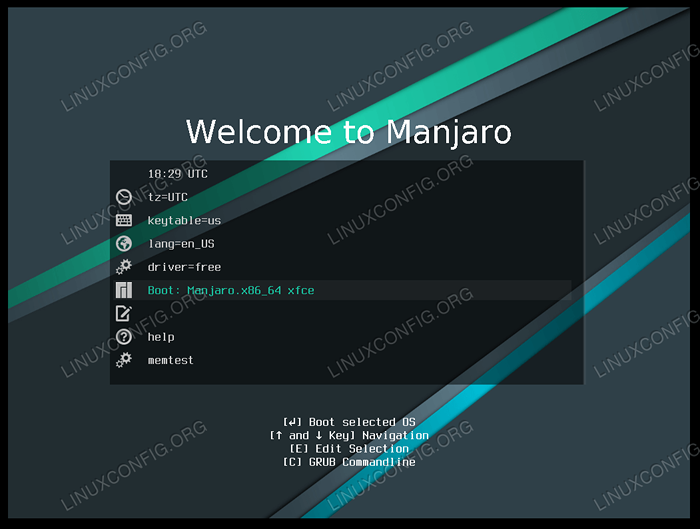 Menu de démarrage de Manjaro
Menu de démarrage de Manjaro - Votre ordinateur se chargera dans l'environnement du système en direct de Manjaro, qui vous permet de donner à Manjaro un petit test ou de l'installer directement. Double-cliquez sur l'icône «Installer Manjaro Linux» sur votre bureau pour commencer à installer le système d'exploitation sur le disque.
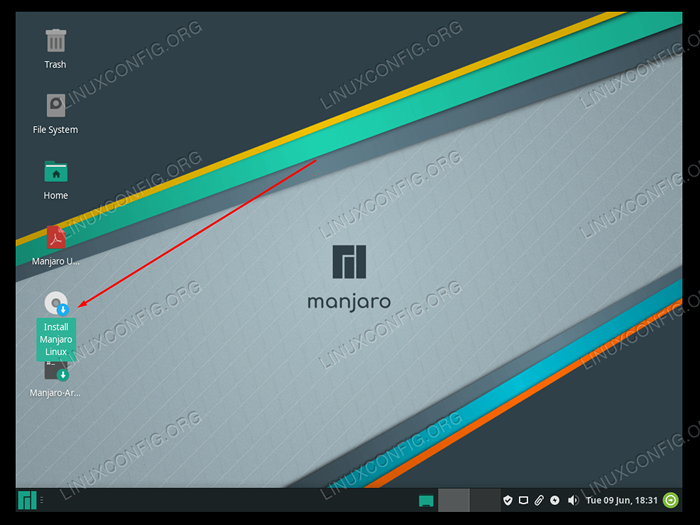 Cliquez sur Installer le raccourci de bureau de Manjaro Linux
Cliquez sur Installer le raccourci de bureau de Manjaro Linux - Sélectionnez votre langue et cliquez sur Suivant.
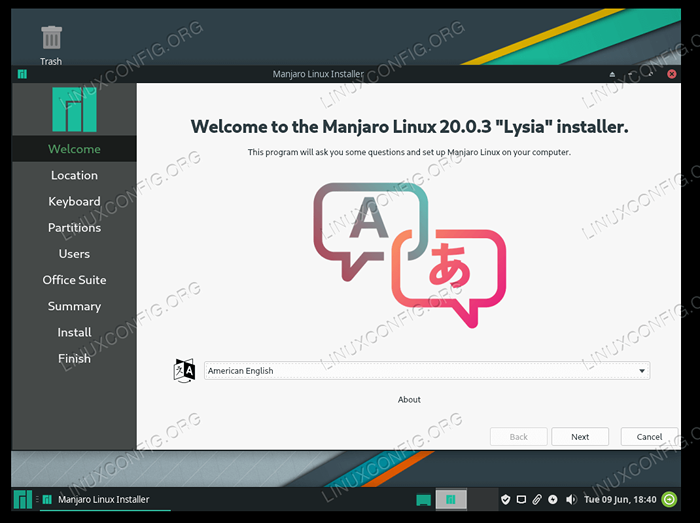 Sélectionnez la langue du système
Sélectionnez la langue du système - Sélectionnez votre fuseau horaire et cliquez sur Suivant.
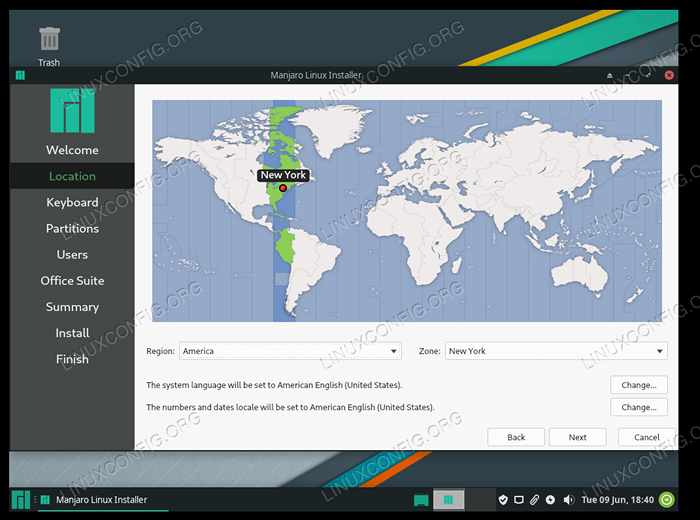 Sélectionnez le fuseau horaire du système
Sélectionnez le fuseau horaire du système - Sélectionnez votre disposition du clavier et cliquez sur Suivant.
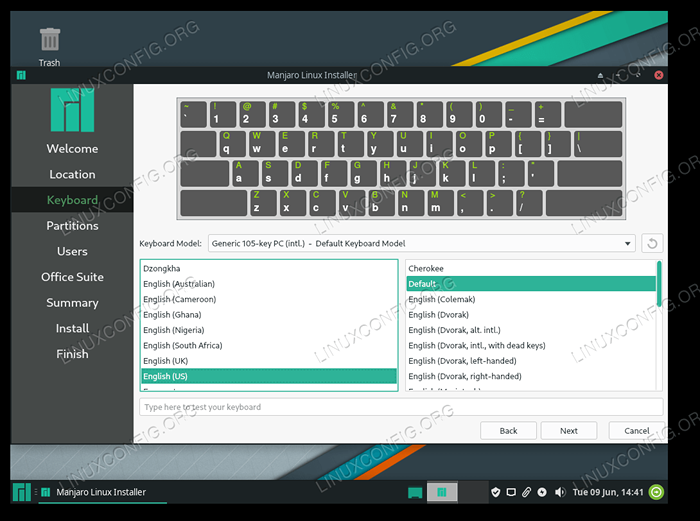 Sélectionnez votre disposition du clavier
Sélectionnez votre disposition du clavier - Sur cet écran, vous pouvez sélectionner le disque dur pour installer Manjaro et configurer le partitionnement. Si Manjaro sera le seul système d'exploitation sur votre disque, ou si vous installez dans une machine virtuelle, vous pouvez cliquer sur «Effacer le disque» (photo ci-dessous) pour permettre à Manjaro formater l'ensemble du disque sélectionné. Sinon, configurez votre partitionné au besoin. Cliquez sur Suivant.
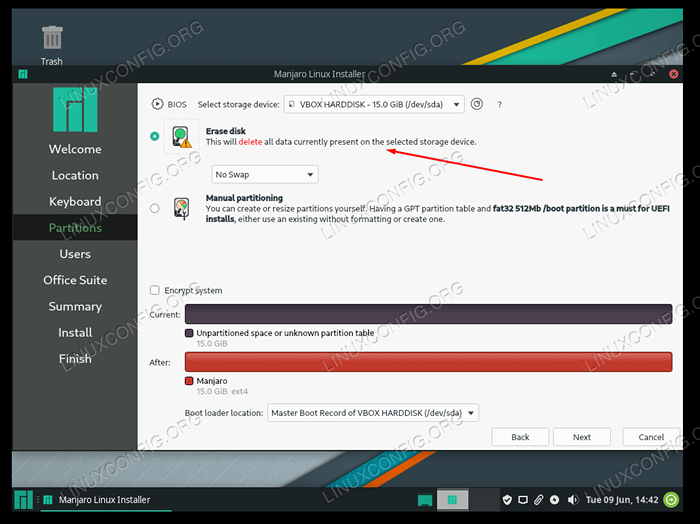 Sélectionnez un disque dur et configurer le partitionnement
Sélectionnez un disque dur et configurer le partitionnement - Ensuite, remplissez un nouveau nom d'utilisateur, mot de passe, nom d'hôte et mot de passe racine pour le système. Une fois terminé, cliquez sur Suivant.
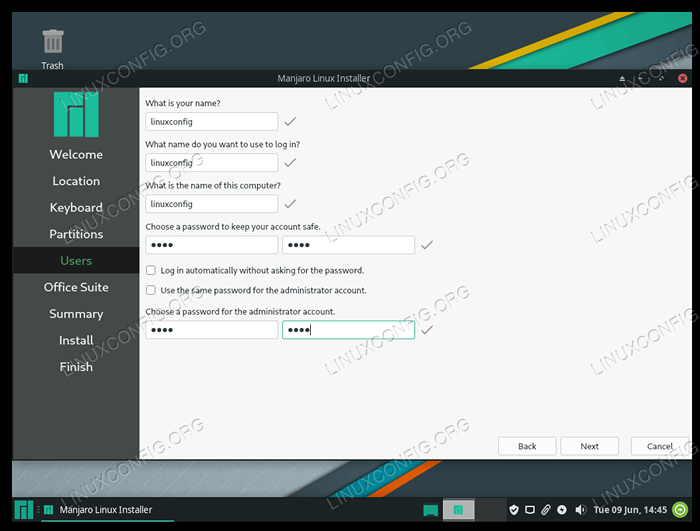 Configurer les paramètres de l'utilisateur et racine
Configurer les paramètres de l'utilisateur et racine - Manjaro vous demandera quelle suite de bureaux vous aimeriez installer sur le système. Cela comprend un traitement de texte, une application de feuille de calcul, etc. Vous pouvez choisir entre LibreOffice ou Free Office. Ou, si vous ne voulez aucun d'eux ou si vous n'avez pas envie de décider en ce moment, mettez en évidence «Aucune suite de bureaux."Une fois que vous avez fait votre sélection, cliquez sur Suivant.
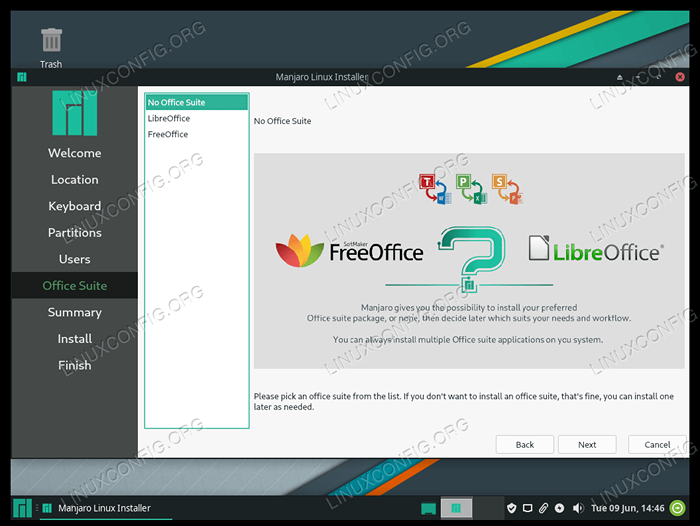 Sélectionnez la suite de bureaux pour Manjaro
Sélectionnez la suite de bureaux pour Manjaro - Cet écran vous donne un résumé de toutes les modifications à apporter à votre système. Donnez-leur tous une seule fois pour vous assurer que tout a tout configuré comme prévu. Portez une attention particulière au partitionnement du disque dur, car cela peut ne pas être aussi facile à changer par la suite, tandis que les autres paramètres sont. Une fois que vous êtes sûr que tout est correct, cliquez sur Installer.
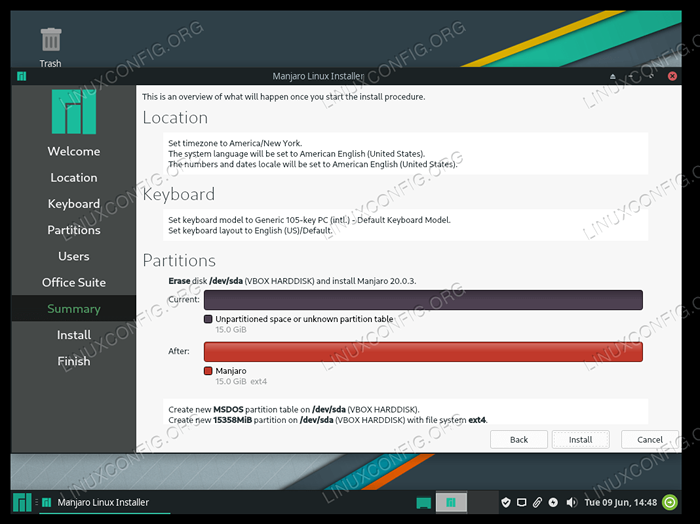 Confirmez toutes les modifications que Manjaro est sur le point de faire à votre système
Confirmez toutes les modifications que Manjaro est sur le point de faire à votre système - Manjaro nous demande une dernière fois si nous sommes sûrs. Cliquez sur Installer maintenant.
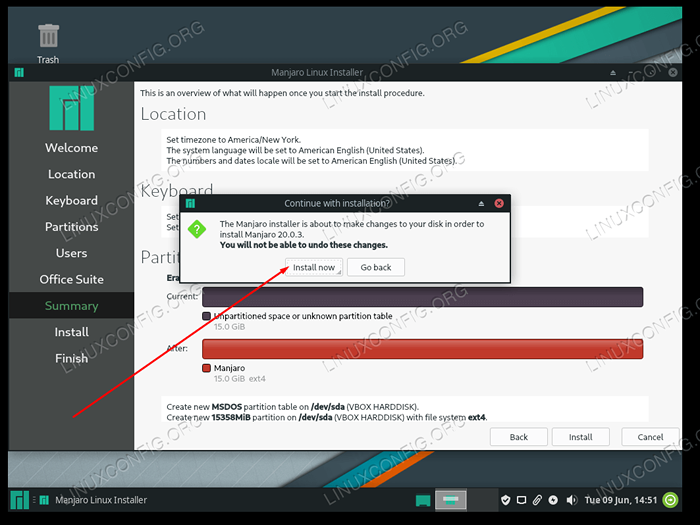 Cliquez sur Installer maintenant pour commencer l'installation de Manjaro
Cliquez sur Installer maintenant pour commencer l'installation de Manjaro - Manjaro sera désormais installé sur votre système. Selon votre matériel, cela ne peut prendre que quelques minutes ou beaucoup plus de temps. Détendez-vous, prenez un café et soyez patient.
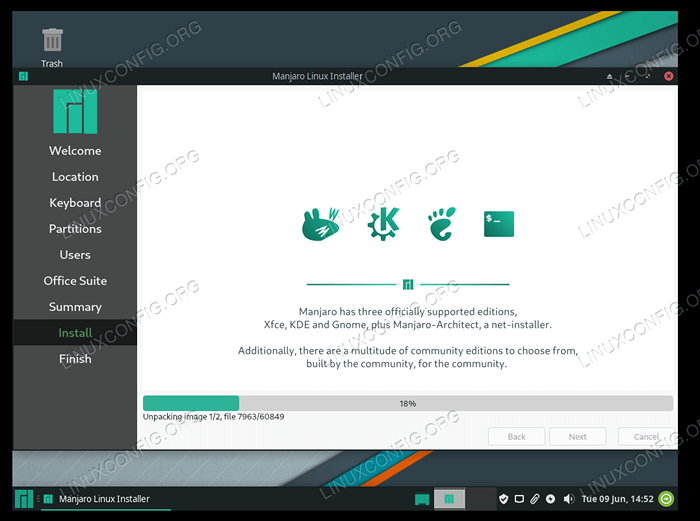 Manjaro mettra un peu de temps à installer
Manjaro mettra un peu de temps à installer - Lorsque Manjaro se terminera, vous serez invité à redémarrer votre PC. Tout d'abord, assurez-vous de supprimer le support d'installation du port USB ou du bac à disque (ou de votre hyperviseur si vous avez créé une machine virtuelle). Ensuite, vous pouvez cocher la case «Redémarrer maintenant» et cliquer sur FAIT.
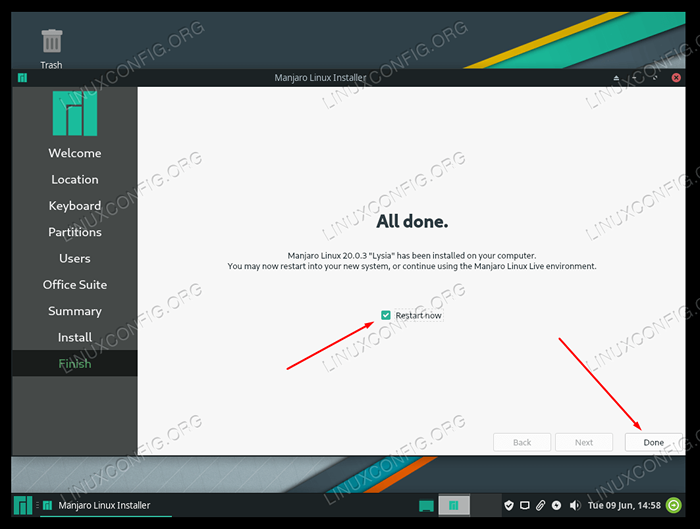 Cochez la case Redémarrer maintenant et cliquez sur FAIT pour redémarrer dans votre nouvelle installation de Manjaro
Cochez la case Redémarrer maintenant et cliquez sur FAIT pour redémarrer dans votre nouvelle installation de Manjaro
C'est tout ce qu'on peut en dire. Lorsque votre ordinateur redémarre, vous vous chargerez dans le Manjaro fraîchement installé et il sera prêt à l'emploi.
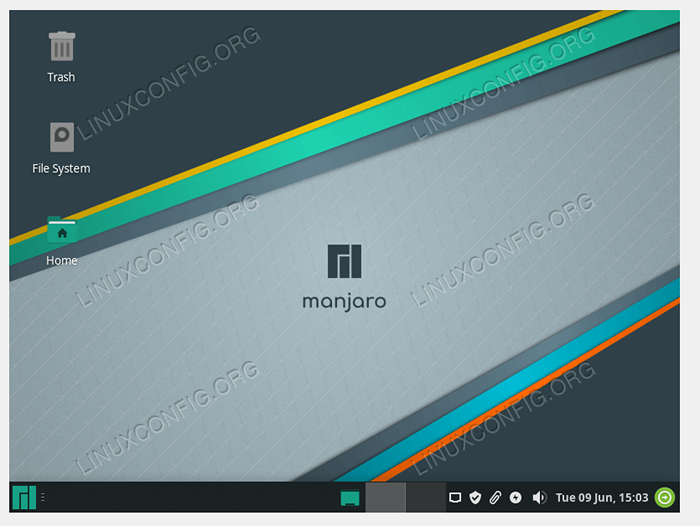 Manjaro Linux est fraîchement installé!
Manjaro Linux est fraîchement installé! Conclusion
Dans ce guide, nous avons appris à télécharger Manjaro Linux, à créer des supports d'installation de démarrage et à installer Manjaro Linux. Manjaro est une belle distribution avec beaucoup à offrir. Il est basé sur la puissante distribution d'arch Linux et va de pair avec d'autres géants de bureau comme Ubuntu et Fedora. Amusez-vous avec votre nouvelle installation de Manjaro!
Tutoriels Linux connexes:
- Choses à installer sur Ubuntu 20.04
- Comment monter l'image ISO sur Linux
- Créer USB Bootable Manjaro Linux
- Comment faire un USB amorçable à partir d'une ISO dans Linux
- Choses à faire après l'installation d'Ubuntu 20.04 Focal Fossa Linux
- Comment ouvrir les fichiers ISO sur Ubuntu Linux
- Téléchargement Linux
- Installez Arch Linux dans VMware Workstation
- Une introduction à l'automatisation Linux, des outils et des techniques
- Choses à faire après l'installation d'Ubuntu 22.04 Jammy Jellyfish…

